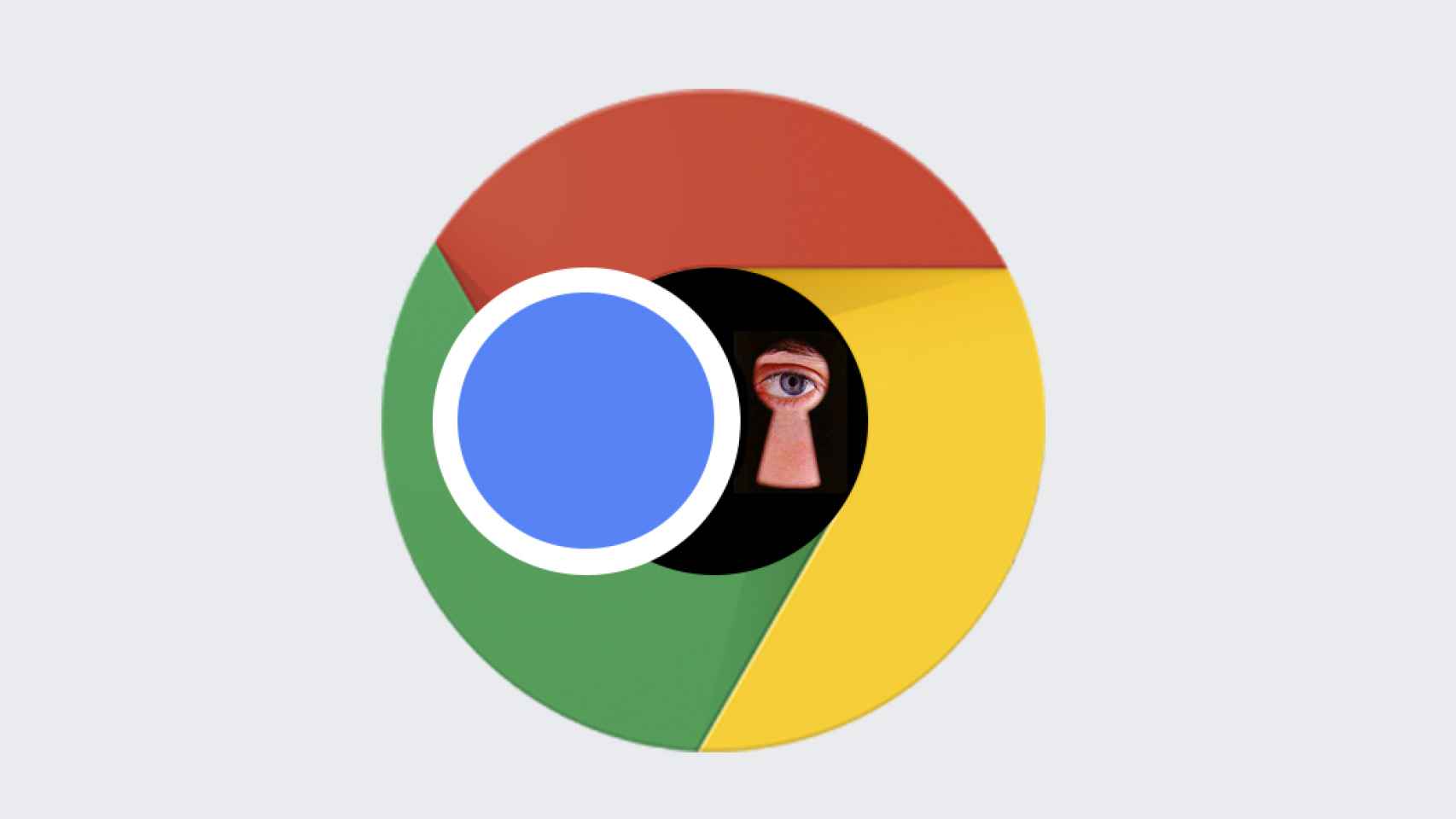Trucos para mejorar la privacidad y seguridad en Google Chrome.
Tras conocer que en Estados Unidos los proveedores de Internet podrán vender tu historial sin tu permiso, todo el mundo se está volviendo loco con el tema de la privacidad y de la seguridad. Hasta ahora, tanto en USA como en el resto de países, habían habido leyes bastante fuertes que protegían este tipo de prácticas, pero no podemos decir lo mismo a partir de ayer. Por suerte estas leyes no afectan a la Unión Europea y por lo tanto tampoco a España.
Nuestro historial de navegación pasa por varias manos: lo primero de todo, por el teclado, y por lo tanto por el sistema operativo. Luego, llega al navegador web, y más tarde, a la compañía de Internet. Son, por lo tanto, tres las personas que podrían interceptar las comunicaciones, además de posibles hackers.
El caso del navegador web es especial porque normalmente se sincronizan con los servidores de la compañía que está detrás para ofrecernos un mejor servicio. En el caso del sistema operativo y de la operadora no tenemos porqué preocuparnos de nada, o al menos de momento, pues el SO no tiene autorización para registrar este tipo de cosas y las comunicaciones con la compañía de Internet son privadas.
sincronizacion-avanzada-google-chrome
Google Chrome, que es el navegador web que nos ocupa, envía muchos datos a sus servidores: historial de navegación, cuentas de usuario (con sus respectivos dominios), contraseñas, marcadores, tarjetas de crédito e incluso las pestañas que tenemos abiertas en todo momento. Todo esto es con el fin de mejorar la experiencia de usuario. Es decir, todo esto sirve para que podamos sincronizar todo aquello que estemos haciendo en cualquier ordenador que estemos usando con la misma cuenta.
Cómo ajustar la privacidad de Google Chrome
Puede que nos interese que esta información no quede registrada en ningún lugar, ni en los servidores de Google ni en nuestro propio ordenador. Si es así, no debemos preocuparnos, pues es muy sencillo, y más con estos pasos.
Lo primero: elegir qué datos se sincronizan
Lo más esencial es elegir que datos son los que se sincronizan con la nube para ofrecernos una mejor experiencia en caso de que iniciemos sesión en un ordenador distinto al que estamos navegando usualmente. Desde el menú que está situado en la esquina superior derecha podremos acceder a una lista. Encontraremos un elemento que pone Configuración, debemos pulsarlo.
Automáticamente, si alguna vez hemos iniciado sesión en Google Chrome, deberemos ver que nos aparece un mensaje indicándonos que tenemos la cuenta sincronizada. Si no, este paso podemos saltarlo, pues no sincronizaremos absolutamente nada. Para acceder a los ajustes avanzados de sincronización encontraremos un enlace que reza Configuración avanzada de sincronización. Se abrirá una ventana emergente y tendremos acceso a todos los elementos de la configuración.
sincronizacion-google-chrome-privacidad
Lo primero que aparecerá serán los elementos que se sincronizarán. Aquí es donde entran cosas tan importantes como las contraseñas o las tarjetas de crédito. Si queremos modificar algo tendremos que abrir el select box y escoger Elegir que sincronizar. Ahora ya podremos modificar los valores que queremos que se compartan con la nube.
Cifrar los datos para mayor privacidad
Tras esto encontraremos una opción que nos permite elegir que tipo de cifrado queremos aplicar. No podemos elegir ningún cifrado, pues a ser necesario sí o sí (Chrome nos obliga), pero sí que podemos elegir la clave. Si lo dejamos tal cual Google usará nuestras credenciales.
cifrado-sincronizacion-google-chrome-privacidad
En cambio, si lo deseamos y elegimos la segunda opción nos pedirá introducir la clave que consideramos. Con esta segunda opción estaremos obligados a introducir esta clave en todos los dispositivos en los que vayamos o en los que hayamos iniciado sesión. Si no, los datos no se podrán descifrar y no podremos disfrutar de la sincronización. Si perdemos la clave, que no se guardará en los servidores de Google (por ello es mucho más seguro), perderemos todo lo que tengamos sincronizado, pues tendremos que elegir una nueva.
Elegir qué pasa con las cookies y con el resto de datos
No todo es el historial de navegación y las contraseñas. También tenemos que tener en cuenta las cookies y el resto de datos de navegación. Las cookies, aunque, en su mayoría estén encriptadas, también pueden ser peligrosas, pues almacenan no solo contraseñas, sino que en otros casos también manejan información más sensible.
Una vez hayamos guardado la configuración del paso anterior, se cerrará la ventana emergente, pero seguiremos en la Configuración de Chrome. Tendremos que dirigirnos al fondo y clickar sobre el enlace que pone Mostrar configuración avanzada. Si lo hacemos, se expandirá la ventana y accederemos a los ajustes avanzados de privacidad y en general a otros ajustes.
configuracion-privacidad-google-chrome
En Privacidad, pulsamos sobre Configuración de contenido. De nuevo se abrirá otra ventana emergente y en este caso tendremos que elegir si queremos que las cookies se almacenen de forma rutinaria, o si por el contrario queremos que cuando se cierre el ordenador se eliminen. También podemos escoger la posibilidad de que no se registre ninguna. Por último, podremos escoger excepciones de portales web en los que se recogerán las cookies como siempre lo han hecho.